Kako deliti svojo lokacijo na iPhone ali iPad
Tukaj je opisano, kako deliti svojo natančno lokacijo z izbranimi stiki v iPhonu ali iPadu, ki deluje iOS 14 ali novejši. Tudi iOS 10.13 podpira to funkcijo, vendar se lahko koraki nekoliko razlikujejo.
Kako deliti svojo lokacijo z uporabo iCloud ali družinske skupne rabe
Prvič, vklopite lokacijske storitve in nastavite družinsko skupno rabo ali račun iCloud. Nato sledite tem korakom v napravi iOS:
Dotaknite se Nastavitve, nato pa izberite svoje ime.
Dotaknite se Najdi moje.
-
Vklopite (zeleno). Skupna raba moje lokacije preklopi.

Če želite ustaviti skupno rabo lokacije, izklopite (belo) Skupna raba moje lokacije preklopi.
Kako deliti svojo lokacijo z aplikacijo Messages
vnaprej nameščena komunikacijska aplikacija iOS,Sporočila, vam omogoča, da delite tudi svojo lokacijo. Iz aplikacije Messages:
Dotaknite se pogovora, ki vključuje osebo, s katero želite deliti svojo lokacijo.
Dotaknite se Info.
-
Dotaknite se Skupna raba moje lokacije in v pojavnem meniju izberite trajanje.

Pošlji sporočilo.
Če želite svojo lokacijo v Messages poslati, morate imeti vklopljene lokacijske storitve v nastavitvah.
Kako deliti svojo lokacijo z aplikacijo Apple Maps
Aplikacija Zemljevidi za iOS ljudem, ki vas srečajo, olajša pridobivanje navodil od zavoja do zavoja. Če želite deliti svojo lokacijo v aplikaciji Zemljevidi:
Dotaknite se puščica lokacije na spodnji desni strani, da zagotovite natančno lokacijo, nato tapnite modra pika predstavlja vašo trenutno lokacijo.
Dotaknite se Delite svojo lokacijo.
-
Izberite a trajanje, a metoda (kot so sporočila ali pošta) in a prejemnik.
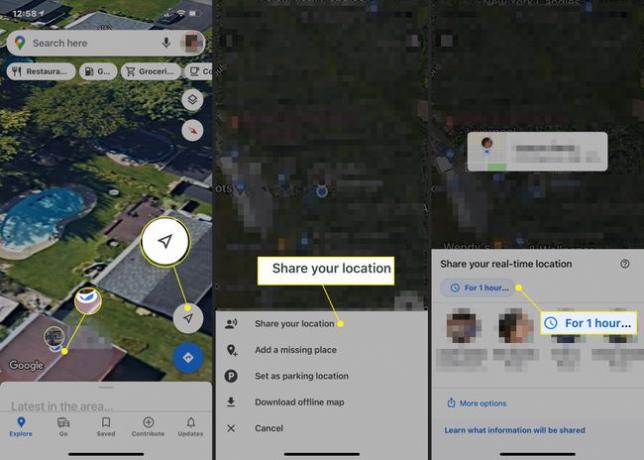
Pošljite svojo lokacijo.
Kako poslati svojo lokacijo z uporabo Facebook Messengerja
V Facebook Messengerju:
Dotaknite se osebe, s katero želite deliti svojo lokacijo.
-
Dotaknite se puščica lokacije.
Če ne vidite puščice za lokacijo, tapnite plus (+) znak v spodnjem levem kotu zaslona.
-
Dotaknite se Začnite deliti lokacijo v živo. Messenger bo vašo lokacijo delil z izbrano osebo 60 minut, razen če tapnete Nehaj deliti lokacijo v živo.
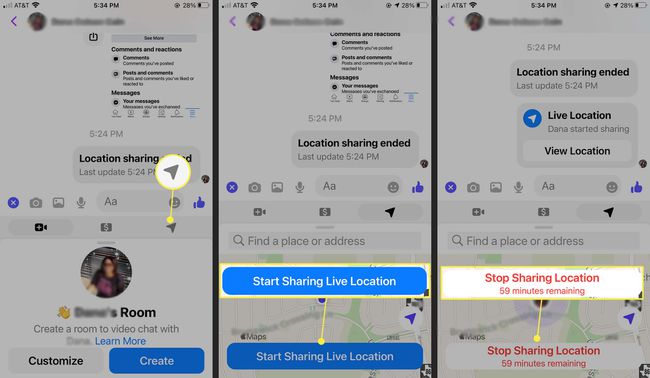
Kako poslati svojo lokacijo z uporabo Google Zemljevidov
če vam je ljubše Google zemljevidi prek Apple Maps je na voljo tudi deljenje vaše lokacije z Google Zemljevidi. Najprej se prijavite v svoj Google Račun in nato:
Odprite Google Zemljevide in se dotaknite profil ikono v zgornjem desnem kotu.
-
Dotaknite se Skupna raba lokacije > Nova delnica.

-
Če delite z nekom, ki ima Google Račun, Dovoli Google zemljevidi za dostop do vaših stikov, če ste pozvani.
Če prejemnik nima Google Računa, pošljite povezavo do lokacije tako, da tapnete Sporočila (ali tapnite Več da izberete drugo aplikacijo za pošiljanje). Lokacija, poslana na ta način, je vidna za obdobje, ki ga izberete, do 72 ur.
Izberite trajanje za skupno rabo vaše lokacije.
-
Dotaknite se profil ikona osebe, s katero želite deliti svojo lokacijo > Deliti.

-
Druga možnost je, da svojo lokacijo v Google Zemljevidih delite neposredno iz aplikacije Messages s pomočjo pladnja za aplikacije nad tipkovnico: pomikajte se, dokler ne najdete Google zemljevidi, in tapnite Pošlji da za eno uro delite svojo lokacijo v realnem času.

Kako poslati svojo lokacijo s pomočjo WhatsApp-a
WhatsApp je še ena priljubljena aplikacija za klepet, ki vam omogoča skupno rabo vaše lokacije:
Odprto WhatsApp in tapnite pogovor z osebo ali osebami, s katerimi želite deliti svojo lokacijo – ali vnesite telefonsko številko.
Dotaknite se plus (+) poleg polja za sporočilo.
Dotaknite se Lokacija.
-
Dotaknite se Delite lokacijo v živo da delite svojo lokacijo, ko se premikate. Ali pa tapnite Pošljite svojo trenutno lokacijo da delite samo svojo trenutno lokacijo, ki se ne bo posodobila, če se preselite.

